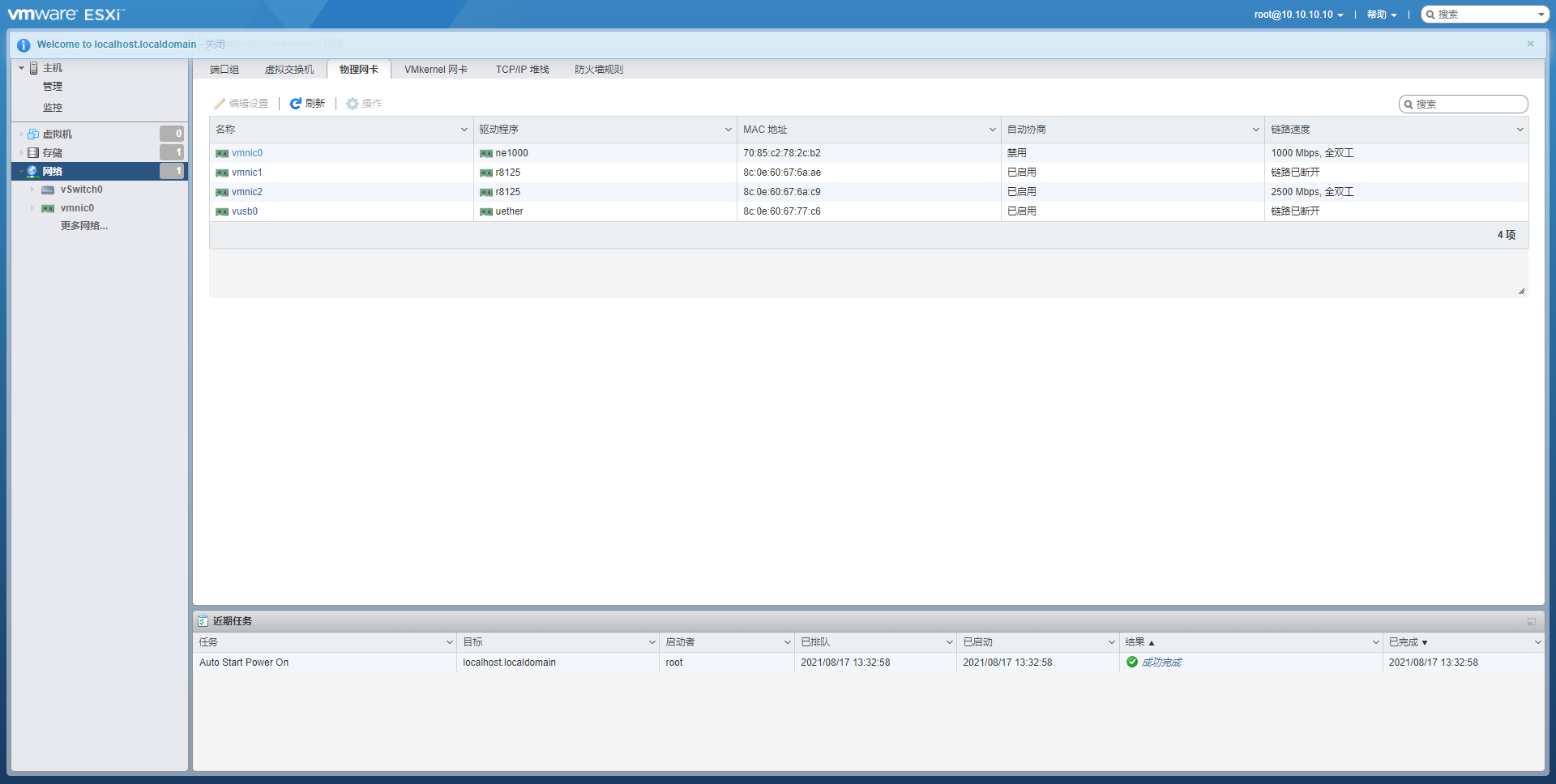ESXI驱动安装教程
前期准备
网卡的驱动程序、MobaXterm工具、WinSCP工具
下面开始安装
1.以上是需要用到的驱动和工具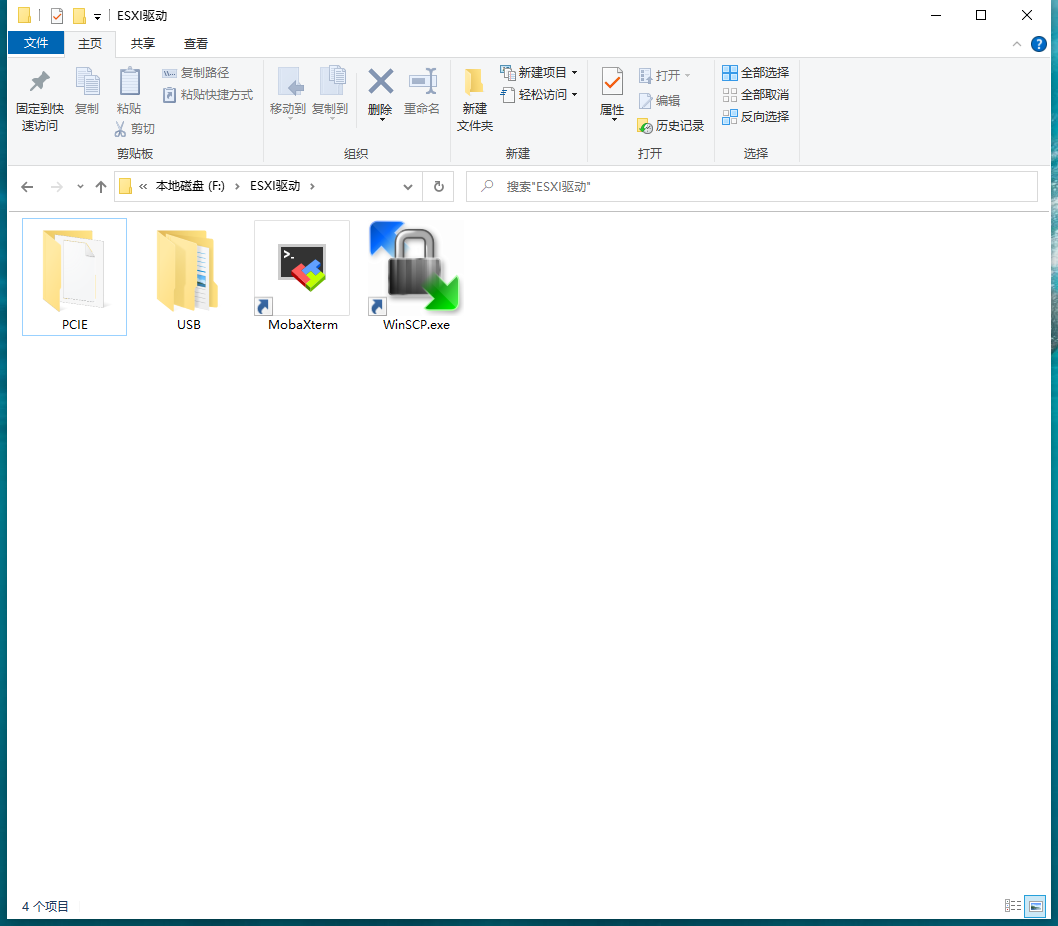 2.首先启动ESXi,选择Troubleshooting Options这一栏回车
2.首先启动ESXi,选择Troubleshooting Options这一栏回车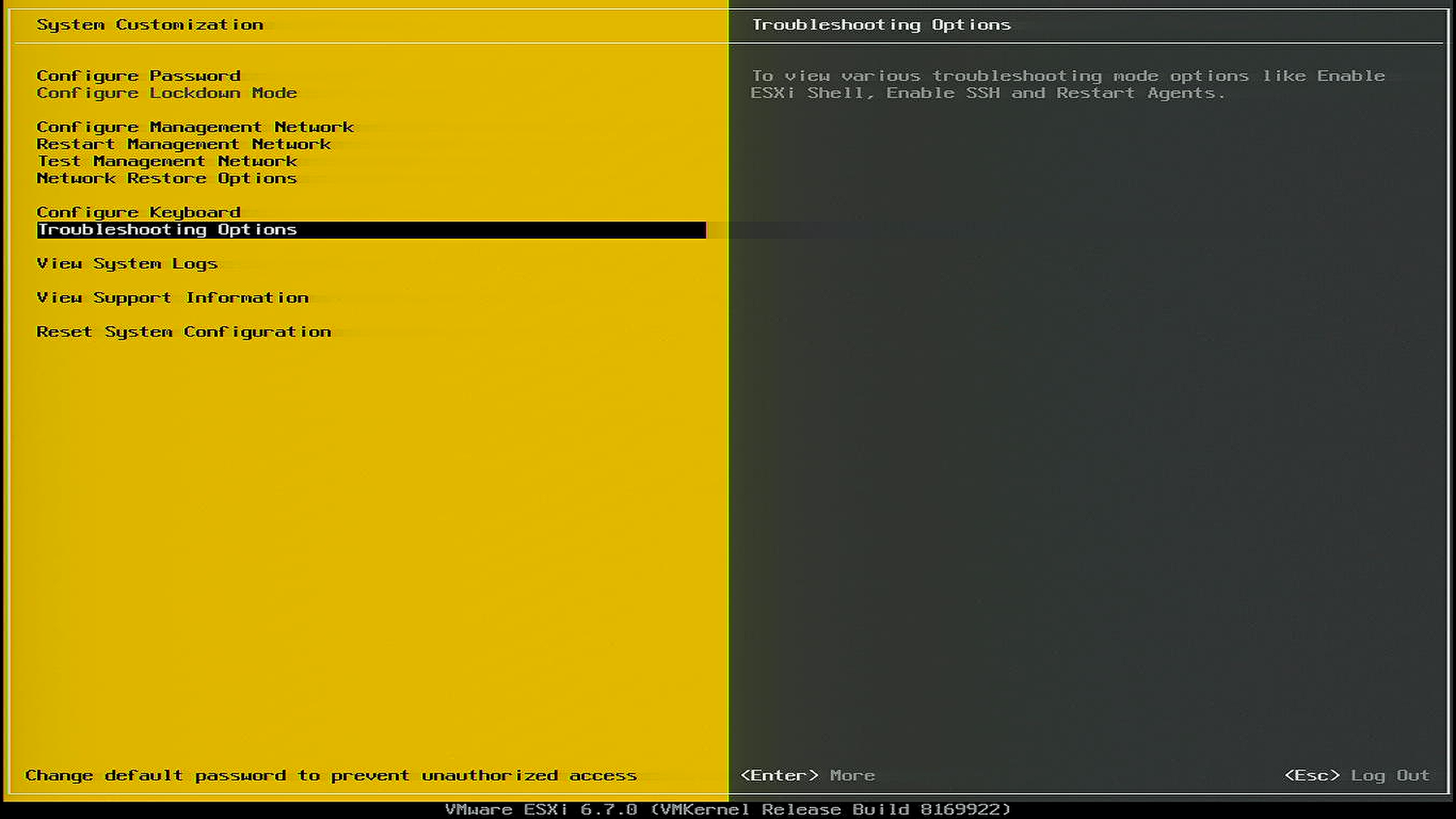 3.进入后将第一项Shell和第二项SSH开启
3.进入后将第一项Shell和第二项SSH开启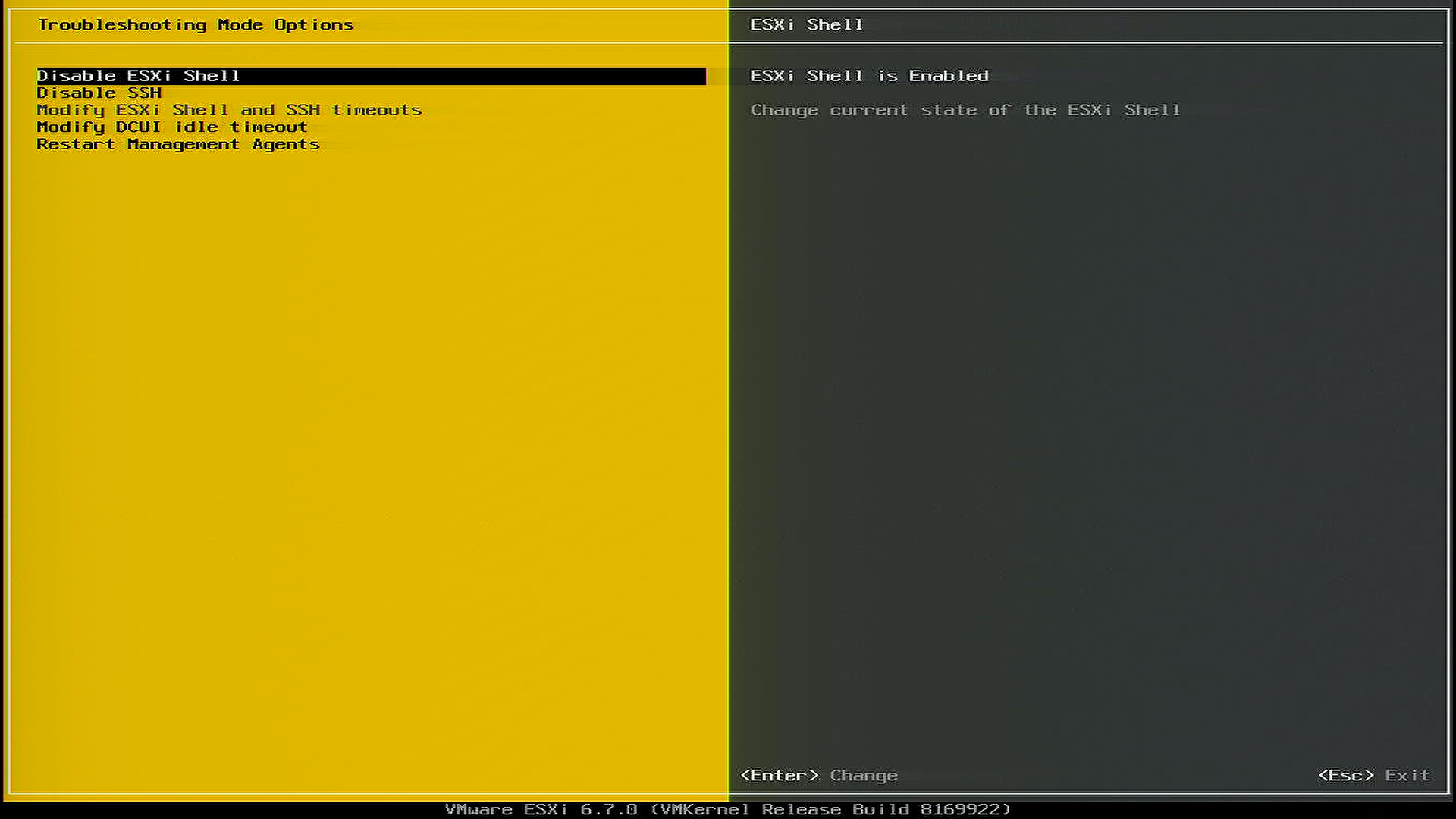 4.接下来打开工具WinSCP,左侧找到我们要安装的驱动
4.接下来打开工具WinSCP,左侧找到我们要安装的驱动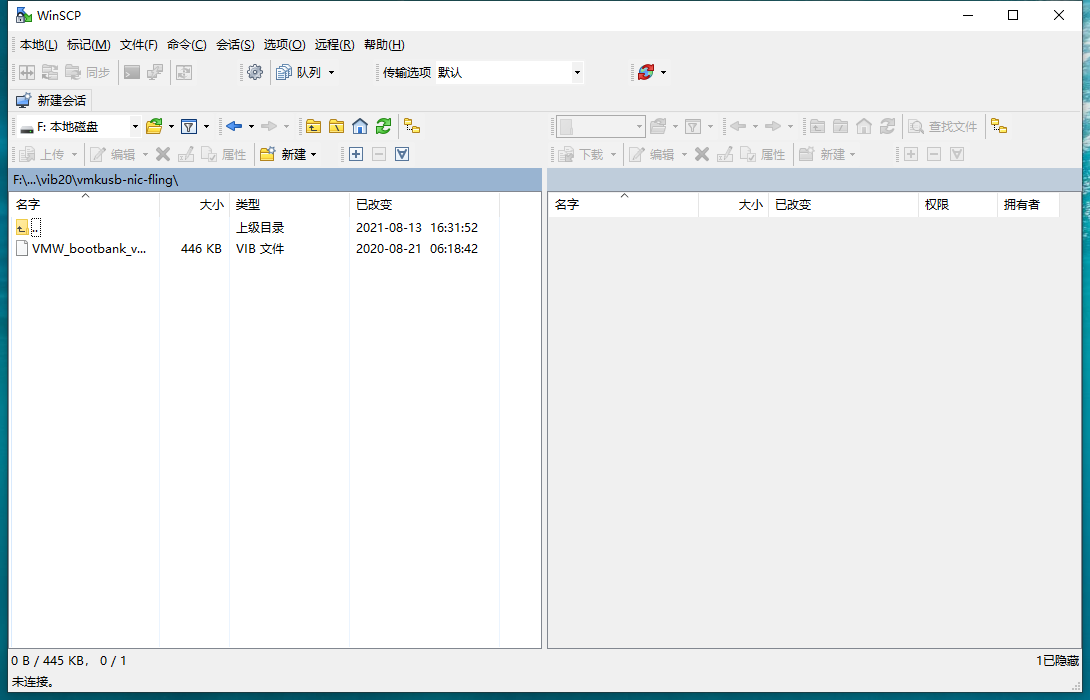 5.点击左上角的新建会话,主机名就是ESXi的登陆地址,输入用户名和密码点击登录
5.点击左上角的新建会话,主机名就是ESXi的登陆地址,输入用户名和密码点击登录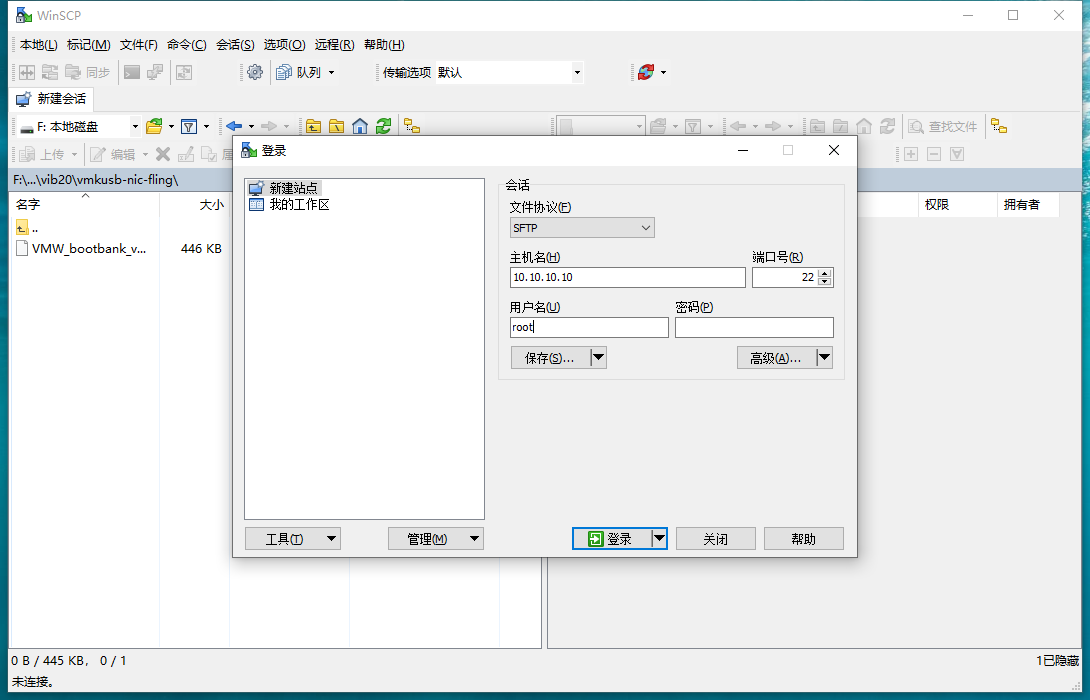 6.验证完成需要再次输入ESXi的密码
6.验证完成需要再次输入ESXi的密码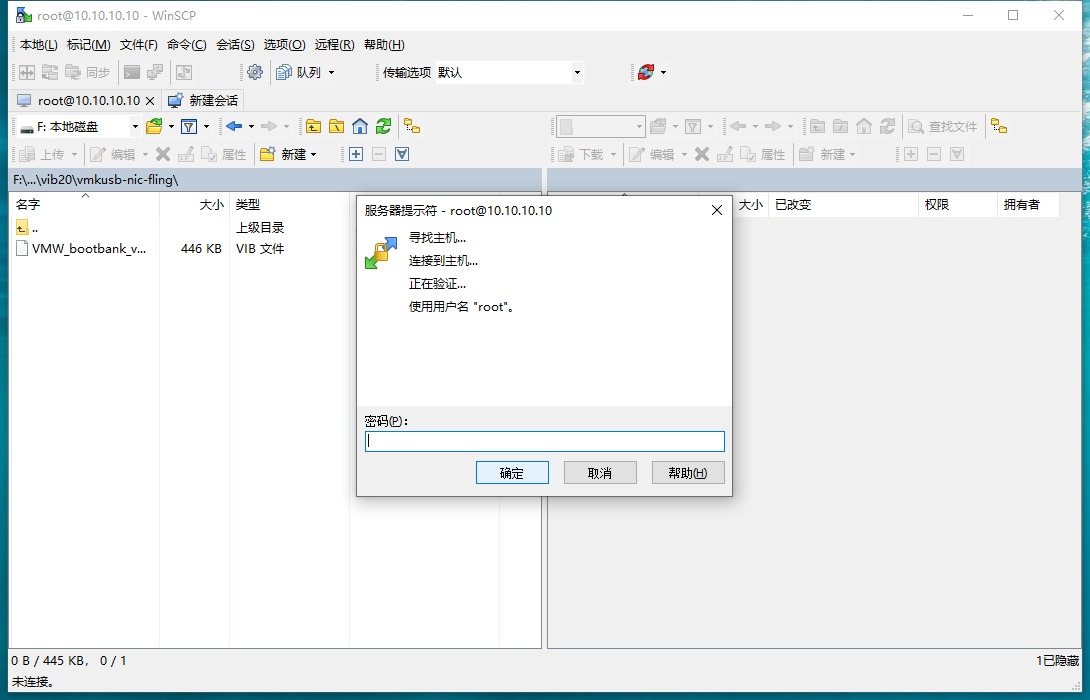 7.右侧就进入到了ESXi,找到tmp这个文件夹并打开
7.右侧就进入到了ESXi,找到tmp这个文件夹并打开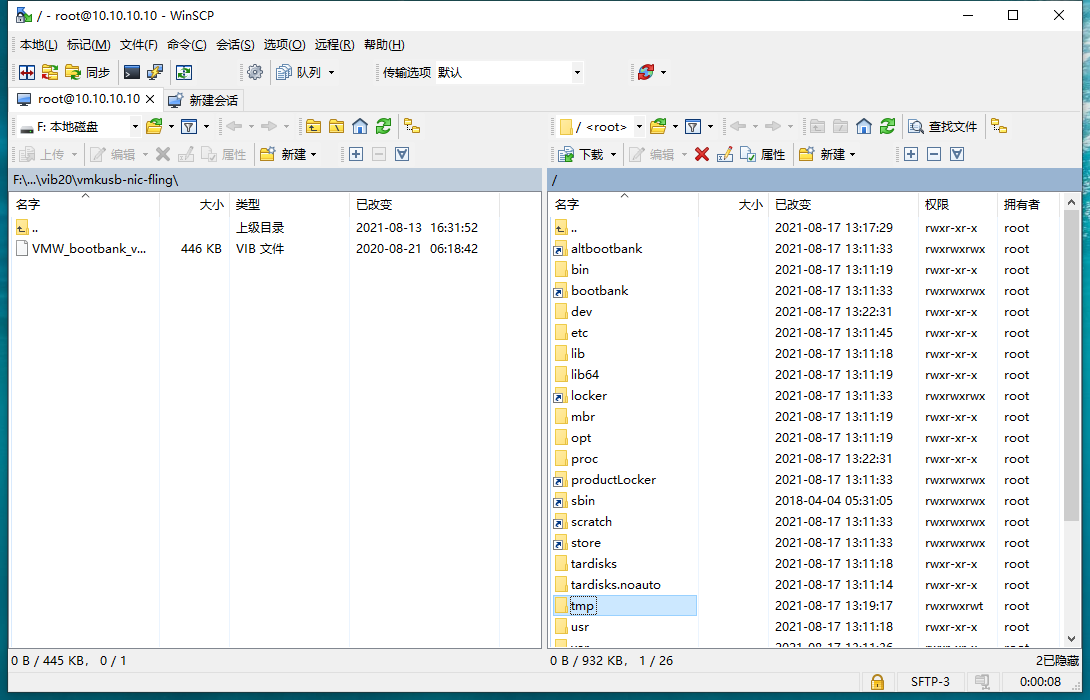 8.把需要安装的驱动上传到tmp文件夹中,退出WinSCP
8.把需要安装的驱动上传到tmp文件夹中,退出WinSCP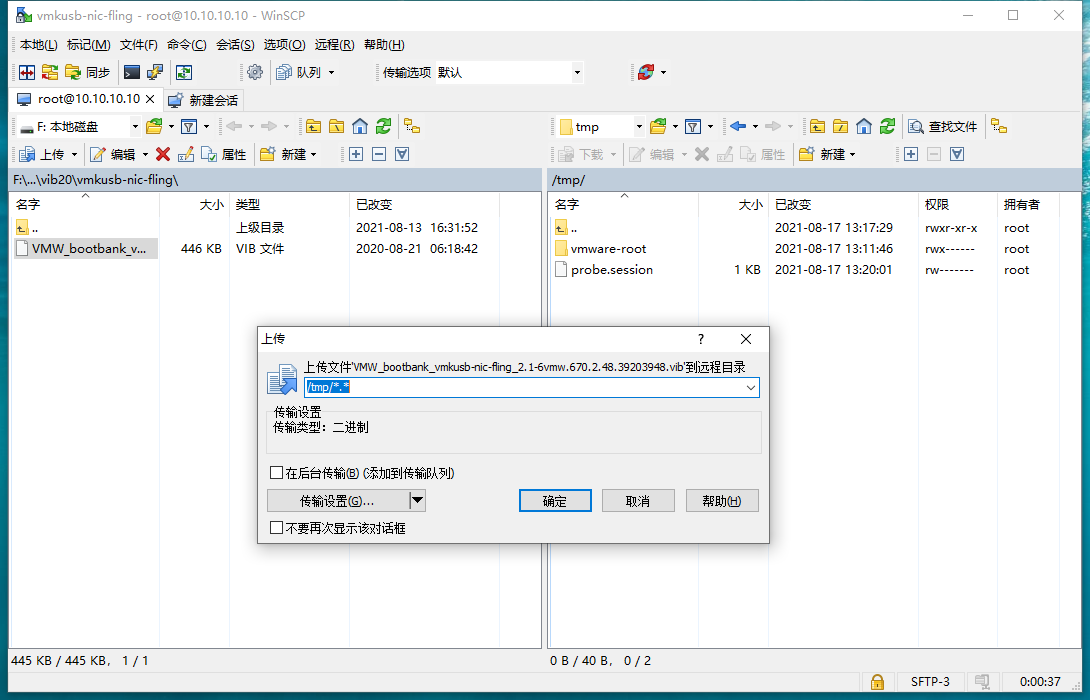 9.接下来打开MobaXterm工具,点击左上角的Session
9.接下来打开MobaXterm工具,点击左上角的Session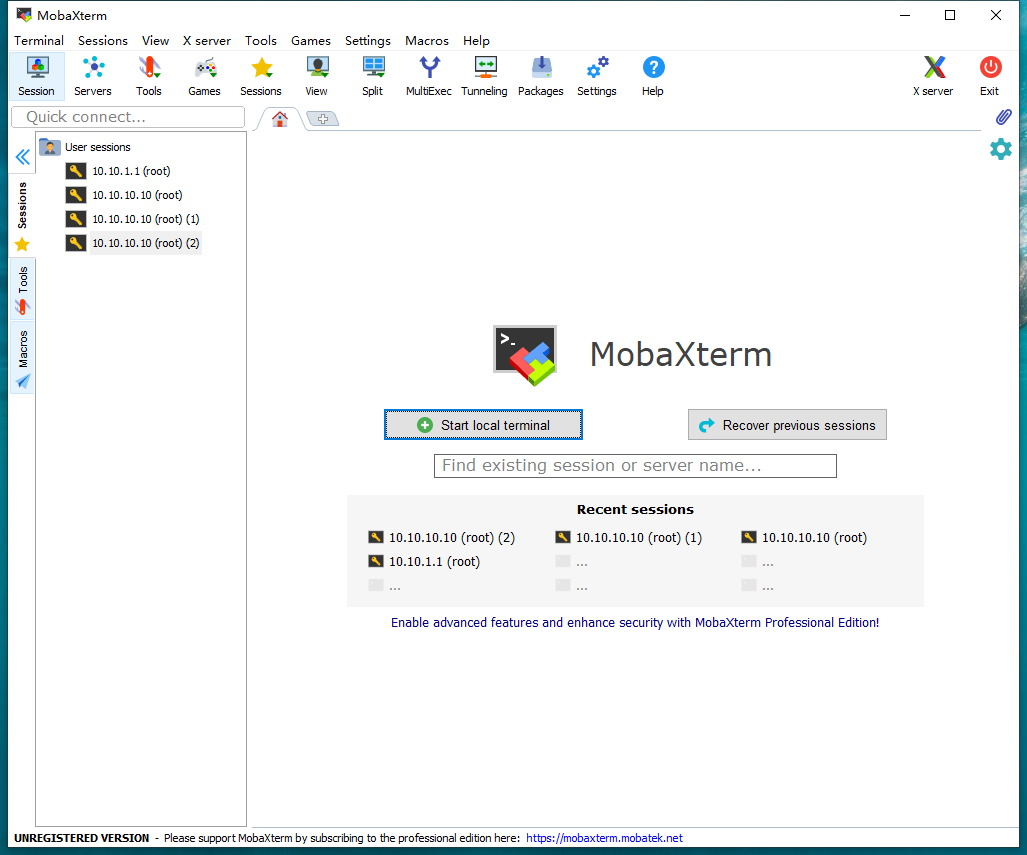 10.选择SSH并输入主机地址和用户名,点击OK
10.选择SSH并输入主机地址和用户名,点击OK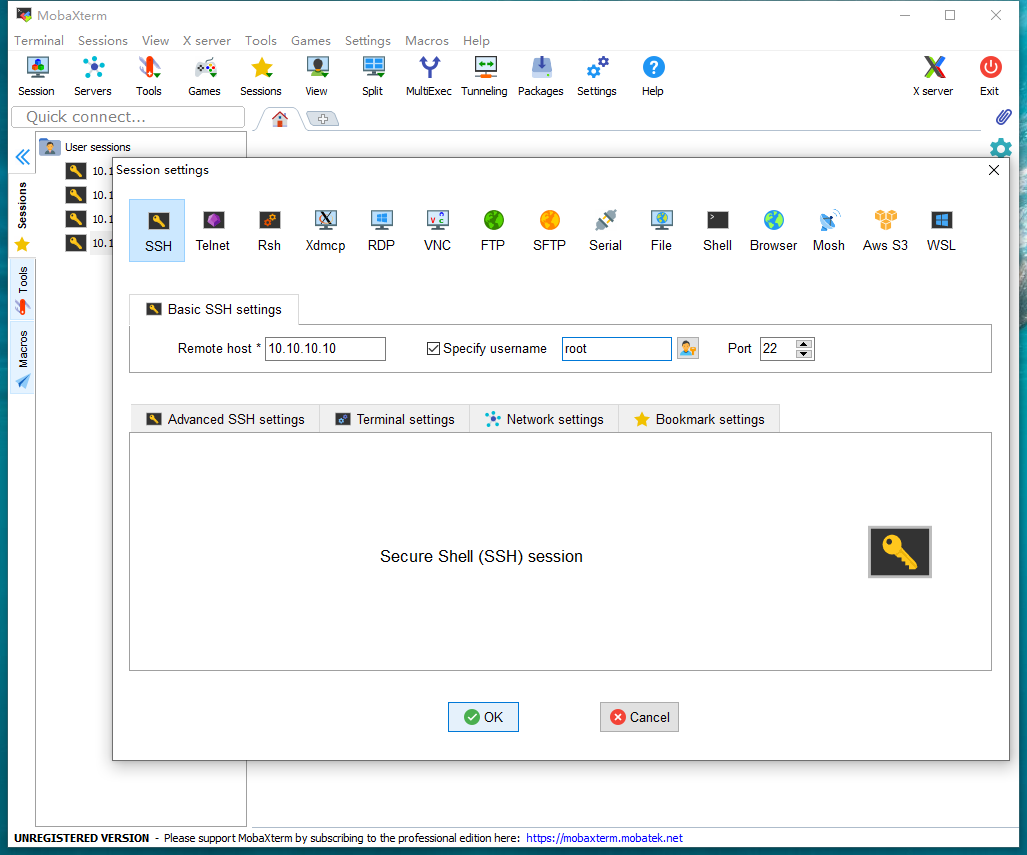 11.在对话框中输入ESXi的密码登录
11.在对话框中输入ESXi的密码登录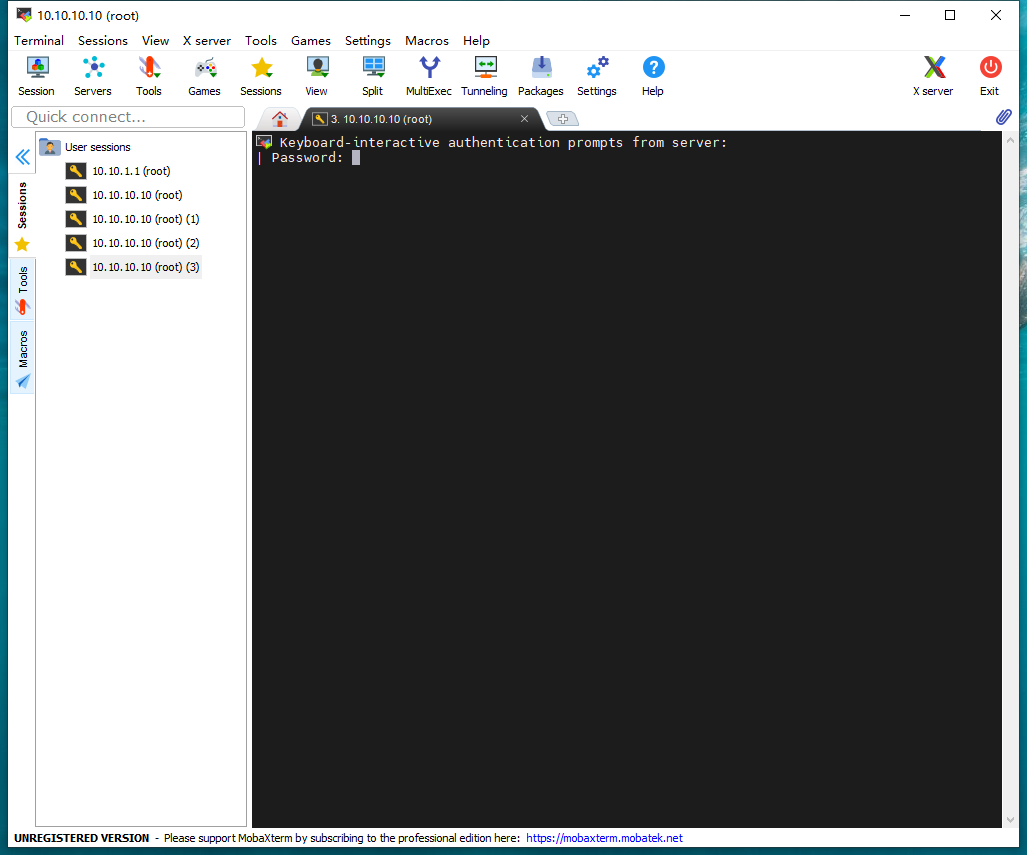 12.登录进去后首先需要查看之前上传的驱动包是否在里面
12.登录进去后首先需要查看之前上传的驱动包是否在里面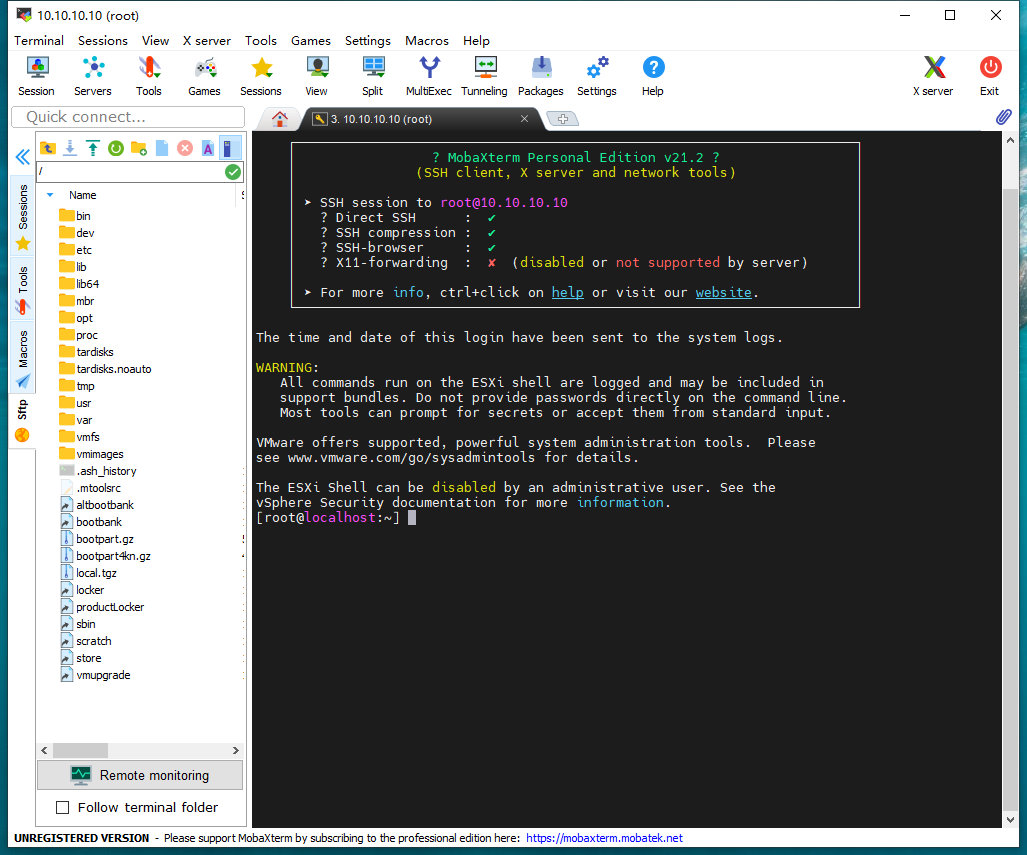 13.输入cd /tmp进入tmp文件夹
13.输入cd /tmp进入tmp文件夹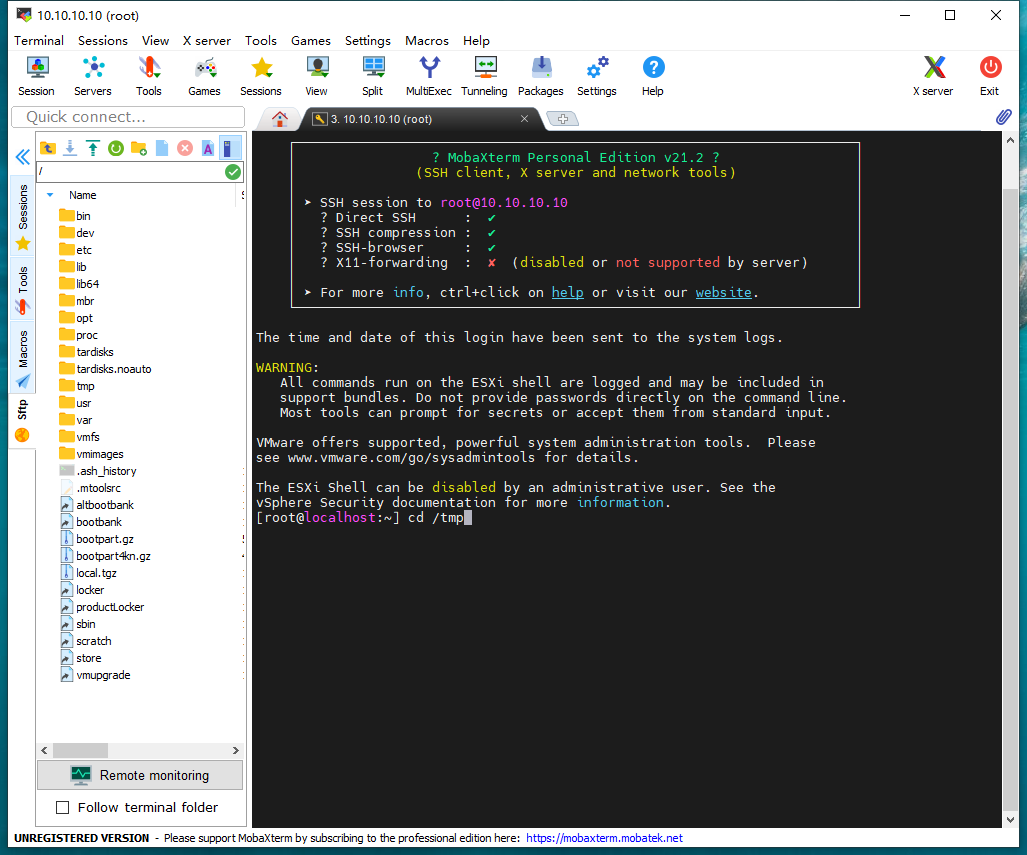 14.输入ls回车,看到之前上传的驱动在tmp文件夹中
14.输入ls回车,看到之前上传的驱动在tmp文件夹中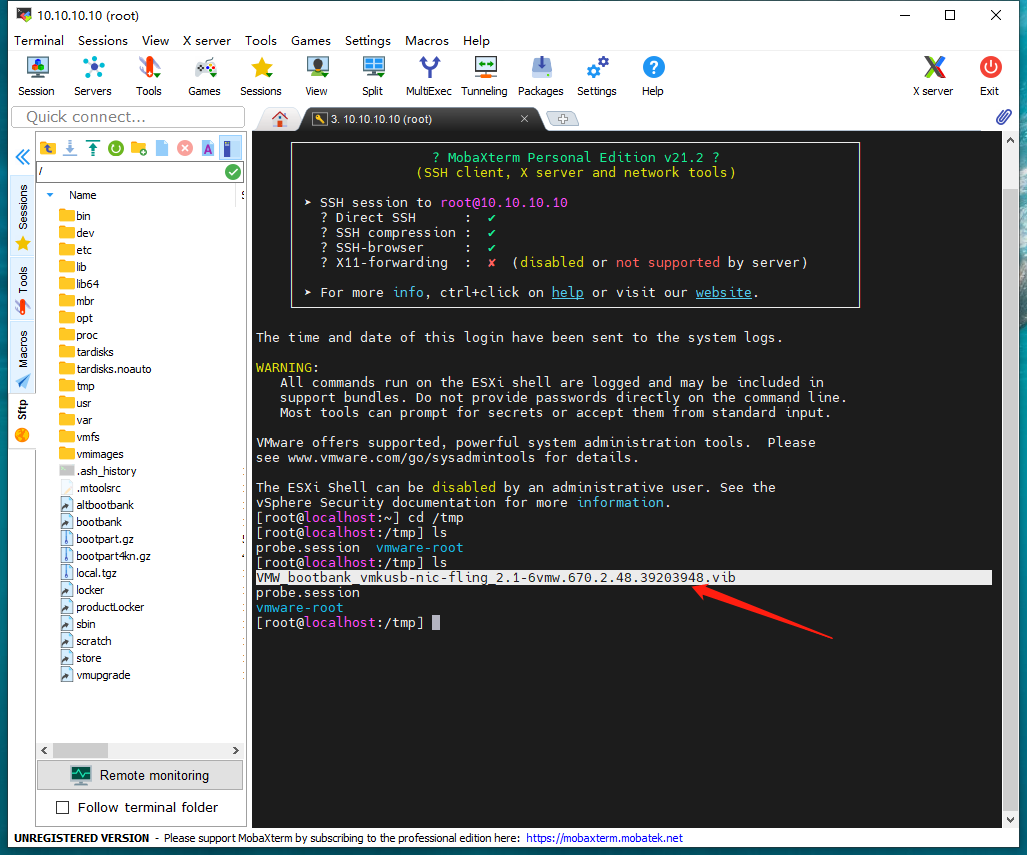 15.然后输入命令esxcli software vib install -v /tmp/驱动安装包的名字,回车安装
15.然后输入命令esxcli software vib install -v /tmp/驱动安装包的名字,回车安装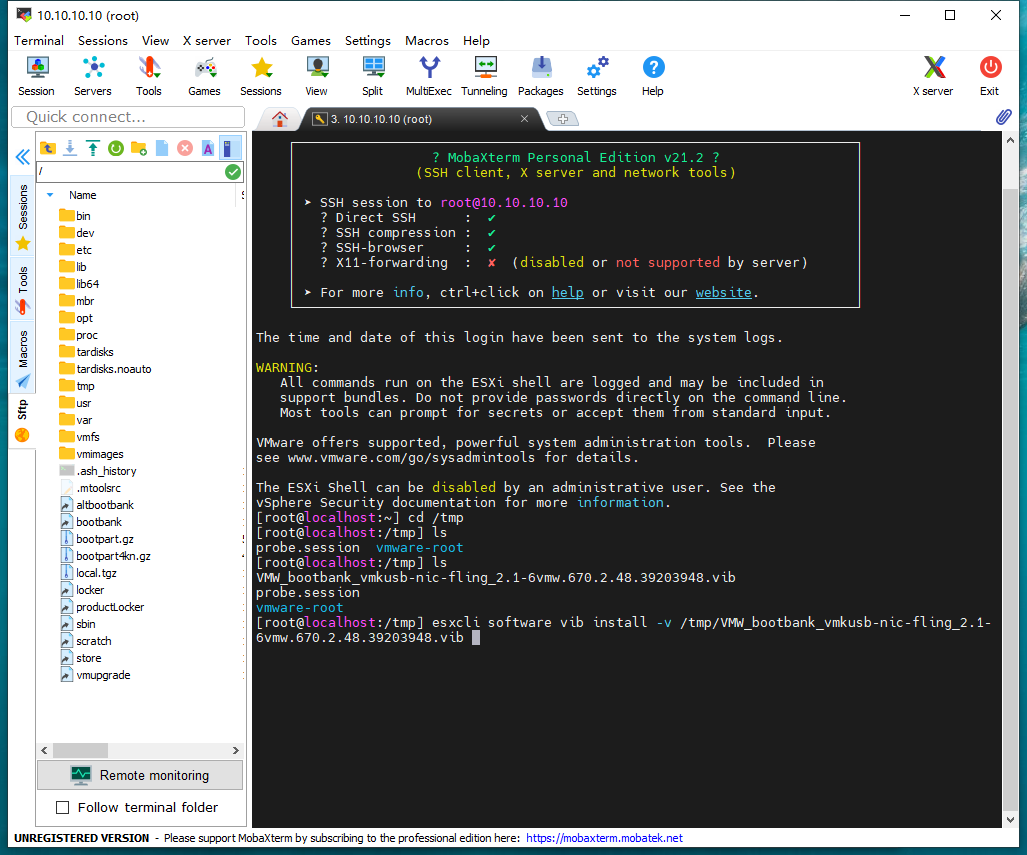 16.等待一段时间后弹出Successfuly就代表安装成功了
16.等待一段时间后弹出Successfuly就代表安装成功了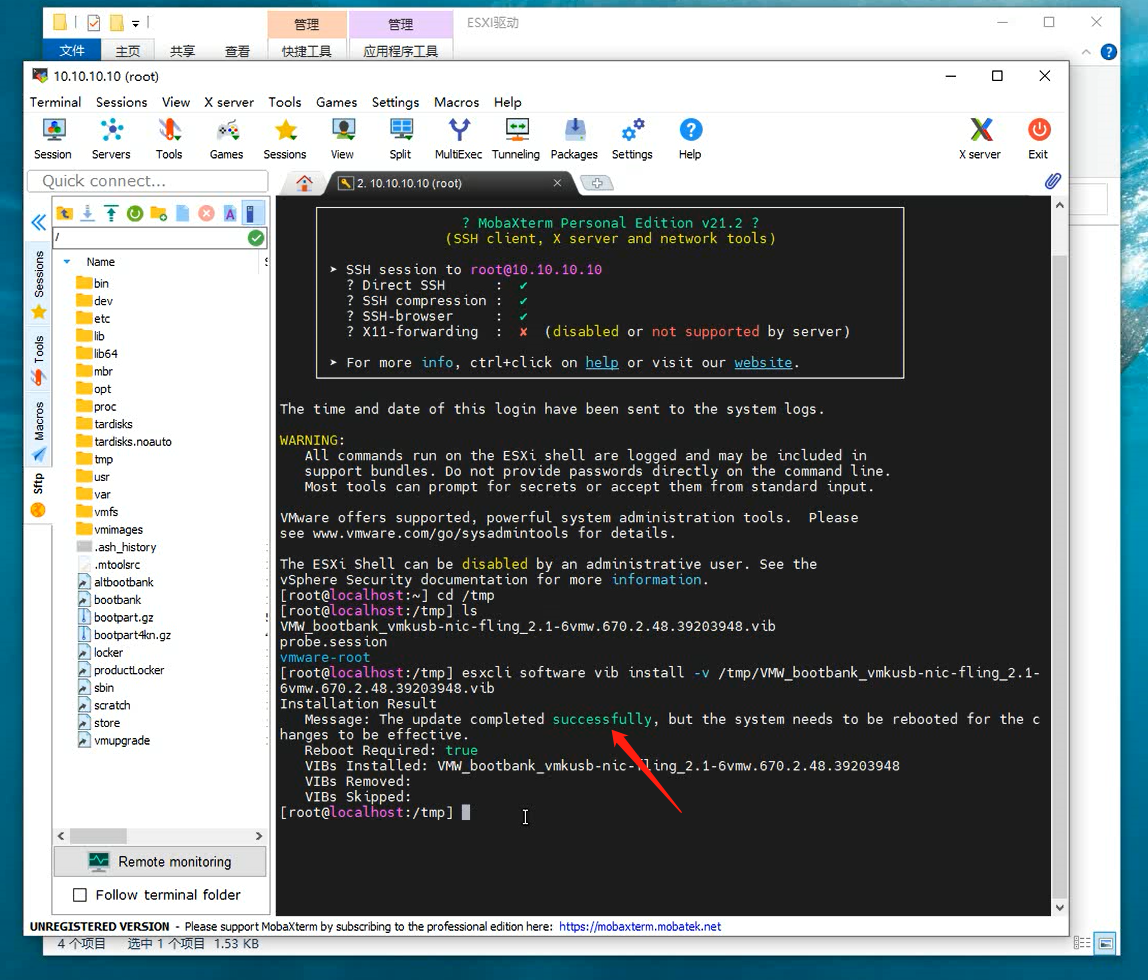 17.最后输入reboot重启ESXi,并提前插入2.5G网卡
17.最后输入reboot重启ESXi,并提前插入2.5G网卡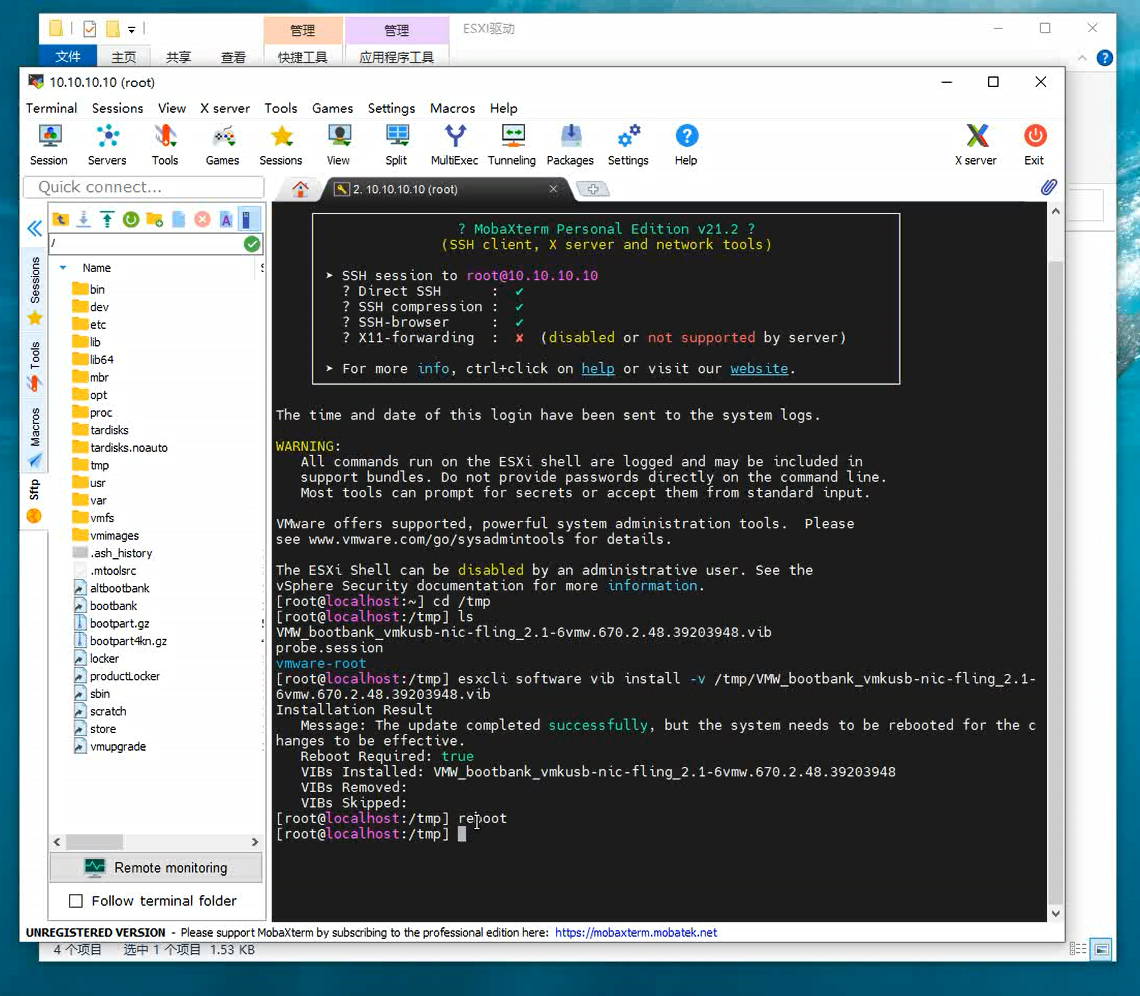 18.重启后打开浏览器登录ESXi,在网络界面看到插入的2.5G网卡已启用
18.重启后打开浏览器登录ESXi,在网络界面看到插入的2.5G网卡已启用